Configurar várias contas de e-mail em um dispositivo iOS é um processo simples e alguns ajustes ajudarão você a gerenciar sua caixa de entrada. Você pode configurar uma conta inicial diretamente do aplicativo Mail em seu iPhone, iPad ou iPod Touch, mas para as contas subsequentes, será necessário passar pelas Configurações. Neste tutorial, acompanho a configuração de duas contas do Gmail e como gerenciar algumas configurações importantes.
Para configurar sua primeira conta de e-mail, toque no ícone E-mail e você será presenteado com uma lista de provedores de e-mail, incluindo Outro para um provedor que você usa que não está listado. Para minha primeira conta, simplesmente toquei no ícone do Gmail, que me levou a uma tela para inserir as informações da minha conta.

Depois de inserir meu nome, endereço do Gmail, senha e uma descrição, as informações da minha conta foram verificadas rapidamente. (A descrição é usada para rotular suas contas de e-mail no aplicativo de e-mail, então escolha as descrições que ajudarão você a contar uma conta de outra.) Depois de ser verificado (por favor, segure seu aplauso), fui levado a uma tela onde poderia sincronizar meu calendário e notas. Eu pressionei Salvar e minha primeira conta foi estabelecida.


Para contas adicionais, você precisará configurá-las tocando no ícone Configurações e escolhendo Correio, Contatos, Calendários. Em Contas, toque em Adicionar conta ... Em seguida, siga o mesmo procedimento da sua primeira conta, selecionando seu provedor e inserindo as informações da sua conta.

Depois de configurar uma segunda conta, quando você tocar no ícone Email, verá as duas contas listadas. Você pode navegar em cada caixa de entrada separadamente ou visualizar todas as mensagens tocando no botão Todas as caixas de entrada na parte superior.

Em Configurações, você pode designar a conta que deseja como padrão. Essa será a conta usada para redigir mensagens das caixas de correio de nível superior ou todas as caixas de entrada. Para enviar um e-mail de uma conta diferente do padrão, você precisará estar nessa caixa de entrada quando tocar no botão de composição.
O Gmail não suporta push no iPhone, a menos que você o configure como uma conta do Exchange. Você pode ler sobre como configurar o Gmail como uma conta do Exchange aqui. O Gmail buscará novas mensagens em um intervalo especificado: 15 minutos, 30 minutos ou hora a hora. Tenha em mente que quanto maior a frequência, mais drenará sua bateria. Para aumentar a duração da bateria, você pode configurá-la para buscar novas mensagens manualmente, o que significa que não procurará novas mensagens até que você abra a caixa de entrada.
Por último, uma palavra sobre arquivamento versus exclusão de mensagens do Gmail. Por padrão, uma conta do Gmail é configurada no iOS para que as mensagens sejam arquivadas e não excluídas. O arquivamento remove a mensagem da sua caixa de entrada e a coloca na pasta Todos os emails. Ao acessar Configurações> E-mail, Contatos, Calendários e selecionar uma conta do Gmail, você desativa o arquivamento, que lhe dará a opção de excluir permanentemente uma mensagem em vez de arquivá-la.

Você pode adicionar um nível de segurança contra a exclusão acidental de mensagens nas configurações ativando a opção Perguntar antes de excluir. Esteja avisado, no entanto, que você só será perguntado ao visualizar uma mensagem e clicar no ícone da lata de lixo na parte inferior da tela. Ao visualizar sua caixa de entrada, deslizar o cursor sobre o cabeçalho de uma mensagem e pressionar o botão de exclusão não fará uma pergunta perguntando se você tem certeza de suas intenções. A mensagem simplesmente desaparecerá, algo que eu fiz várias vezes sem querer. Assim, eu recomendo que você o configure para arquivar mensagens. Com a quantidade aparentemente infinita (e crescente) de espaço de armazenamento que o Gmail oferece, você provavelmente não vai encontrar o limite de qualquer maneira. Além disso, para excluir permanentemente uma mensagem indesejada, tudo o que você precisa fazer após arquivá-la é acessar a pasta Todos os e-mails, passar o cabeçalho da mensagem e clicar em Excluir.


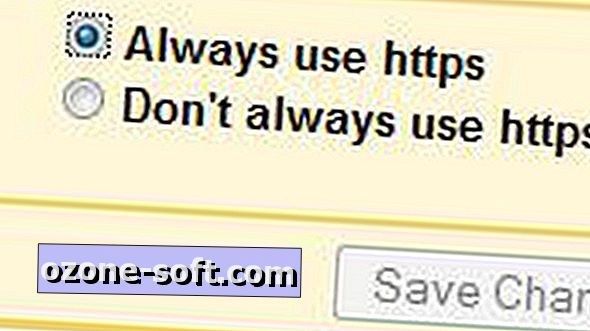










Deixe O Seu Comentário